Поисковую систему Яндекс используют многие владельцы смартфонов не только для просмотра сайтов, но и для получения информации о погоде и последних новостях. Однако из-за неправильно выбранного региона некоторые данные могут отображаться некорректно, что вызывает определенные неудобства. Именно поэтому часто возникает подобный вопрос: а как изменить город в Яндексе на стартовой странице на телефоне? Как показывает практика, сделать это можно за считанные секунды, отредактировав один из параметров. Об этом мы и расскажем далее!
Ручная настройка
Под ручной настройкой понимается изменение города без использования данных о местоположении устройства. Проще говоря, вам потребуется ввести название конкретного региона в специальную графу, а после сохранить изменения. При этом представленное руководство подходит для всех браузеров, будь то Google Chrome или Opera. А вот и сама инструкция:
- Переходим на стартовую страницу поисковой системы Яндекс.
- В левом верхнем углу экрана нажимаем по названию города, который выбран в текущий момент.

Нажимаем по названию текущего города
- Обращаем внимание на нижнюю часть дисплея, где должно отобразиться небольшое окошко. Там нужно остановиться на варианте «Выбрать город».

Нажимаем «Выбрать город»
- В единственное поле вписываем точное название региона, а после отмечаем его в результатах выдачи. Также система может предложить выбрать конкретный район, если вы проживаете в крупном мегаполисе.

Вводим название региона
- Сохраняем изменения и обновляем страницу.
Согласитесь, что в этом нет совершенно ничего сложного? Вам больше не придется выполнять представленные действия, так как все правки сохранятся в настройках браузера. Более того, погода и информация о пробках будет отображаться конкретно для выбранного места.
Автоматическая настройка
Но для большей точности можно воспользоваться автоматическим определением местоположения. В этом случае вы будете получать более точную информацию о погоде, а также самые свежие новости для вашего региона. Если у сайта уже было разрешение на доступ к геолокации, то город изначально был бы выбран правильно. Но это не так, поэтому желательно изменить несколько настроек:
- Переходим в настройки веб-обозревателя. В случае с Google Chrome нужно нажать по трем точкам в углу экрана, а после остановиться на одноименном пункте.
- Заходим во вкладку «Настройки сайтов» и выбираем «Геоданные».

Нажимаем по сайту Яндекса
- В подпункте «Заблокировано» находим сайт нужной поисковой системы. А на странице с настройками уже нажимаем по пункту «Данные о местоположении».

Выбираем «Данные о местоположении»
- И в появившемся окошке отмечаем вариант «Разрешить».

Отмечаем вариант «Разрешить»
- Сохраняем изменения и перезапускаем браузер.
Теперь у Яндекса будет информация о вашем местоположении, благодаря чему регион выберется автоматически. А если этого не произошло, перейдите в настройки смартфона, выберите «Приложения» и на странице с браузером нажмите «Разрешения». Убедитесь, что у программы имеется доступ к геоданным.
Вывод
В конце хотим отметить, что мы полностью рассказали, как изменить город в Яндексе на стартовой странице на телефоне. Если у вас остались дополнительные вопросы или замечания, то пишите об этом в комментариях!
Оценка статьи:




 (4 оценок, среднее: 4,00 из 5)
(4 оценок, среднее: 4,00 из 5)
![]() Загрузка…
Загрузка…
Самое читаемое:

17.03.2022
Как установить дополнительные виджеты на экран телефона Андроид
Если у Вас возникли сложности с тем, чтобы добавить виджеты приложений на смартфон, то это пошаговое руководство…
Далее

17.03.2022
Как очистить кэш телеграмма на телефоне Андроид
Люди, которые активно используют мессенджеры, зачастую не догадываются о том, что в их мобильных гаджетах…
Далее

17.03.2022
Как скопировать ссылку на свой телеграмм Андроид
Любой из пользователей мессенджера Телеграм в тот или иной момент времени задавался вопросом, как узнать, где…
Далее

02.03.2022
Ошибка 104101 в Zoom – как исправить
Содержание1 Ошибка 104101 в Zoom – как исправить1.1 Причины ошибки1.2 Смена параметров брандмауэра Windows1.2.1 Отключение…
Далее
Есть множество причин для изменения местоположения в поисковике. Например, если хочется проверить, как ваш сайт продвигается по целевому запросу в другом регионе. Этот параметр важен при поиске данных об организации, просмотре цен, новостей, погоды, рекламы, пробок и так далее. По умолчанию сервис определяет ваше положение по IP, с которого вы заходите, а также по данным из виртуального паспорта. Но что делать, если вам необходимо поменять город?
Сегодня я расскажу о способах изменения настроек региона в поисковой системе Яндекс.
Как изменить на компьютере местоположение в Яндексе
Чтобы поменять регион, для начала необходимо открыть стартовую страницу поисковой системы. Далее потребуется перейти к настройкам местонахождения, и сделать это можно двумя способами. Первый – в правом нижнем углу выбрать «Настройки» и там нажать на пункт «Изменить город».

Второй способ – в левом верхнем углу нажать на город, который поисковик определил для вас заранее.

После этого должна открыться одна и та же страница. На ней нужно будет убрать галочку с пункта «Определять город автоматически». Потом в графе «Город» ввести нужное место и выбрать его из выпадающего списка. Как только вы сделаете это, подтвердите действие нажатием на кнопку «Сохранить». Как только завершите сие действие, в браузере откроется стартовая страница поисковика с выбранным регионом. Кстати, ваш выбор региона закрепится в поисковой системе по умолчанию.

Комьюнити теперь в Телеграм
Подпишитесь и будьте в курсе последних IT-новостей
Подписаться
Как поменять местоположение в Яндекс на смартфоне
Изменение региона для поисковика Яндекс на смартфоне проводится примерно по той же схеме. Сначала, конечно же, открываем стартовую страницу. Затем жмем по пункту «Настройки» в нижней части экрана. Если изначально он не выходит, прокрутите страницу вниз и вверх – меню после этого обязательно должно появится.
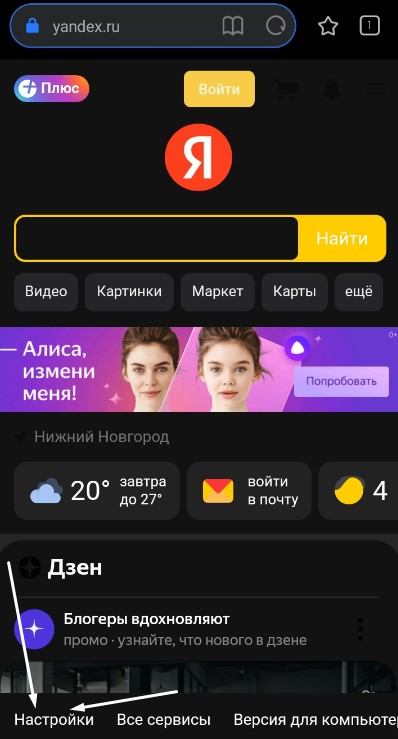
На следующей странице откроется список разделов, где вам потребуется выбрать пункт «Местоположение».
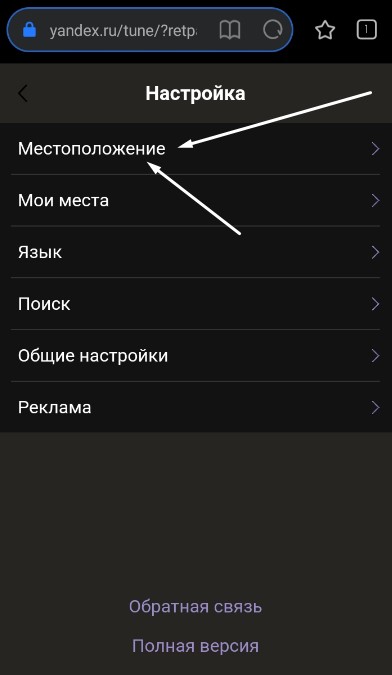 А потом действуем тем же образом, что и на компьютере – убираем галочку с пункта «Определять автоматически», в поле «Город» вводим желаемый регион. Затем применяем внесенные изменения нажатием на кнопку «Сохранить». Как следствие, откроется стартовая страница поисковика с заданными параметрами.
А потом действуем тем же образом, что и на компьютере – убираем галочку с пункта «Определять автоматически», в поле «Город» вводим желаемый регион. Затем применяем внесенные изменения нажатием на кнопку «Сохранить». Как следствие, откроется стартовая страница поисковика с заданными параметрами.
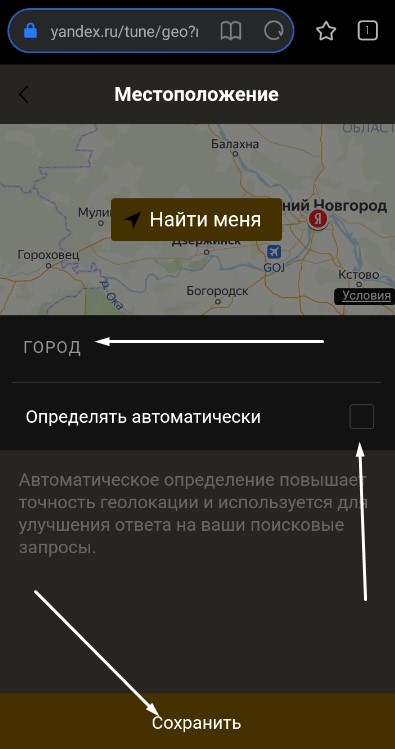
Заключение
Отмечу, что в приложениях Яндекса изменить местоположение можно примерно тем же способом – через раздел «Настройки». Иногда выбранный регион может сбрасываться, и это происходит по разным причинам. Например, из-за переезда в другой город или страну, при использовании VPN или даже смене провайдера. Но указанный метод в любом случае должен помочь 

Переехав в другую страну или купив смартфон из-за границы, пользователь сталкивается с необходимостью поменять регион на Андроид. Из-за неправильно заданного региона может некорректно отображаться дата и время, а в магазине Play Market могут быть недоступны к покупке некоторые приложения и игры. Поэтому решение данного вопроса может стать очень важным для владельца гаджета.
Смена региона, языка и часового пояса
Чтобы сменить страну и задать персональные настройки на Android, необходимо выполнить следующие действия:
Шаг 1. Откройте настройки и перейдите в меню «Расширенные настройки» (в зависимости от модели данный пункт устройства может носить другое название).

Шаг 2. Здесь будут разделы «Дата и время», «Язык и ввод», «Регион». По очереди измените страну в каждом из этих меню (укажите нужный регион, подходящий часовой пояс и язык системы).

На более старых устройствах порядок действий будет немного отличаться:
Шаг 1. Запустите приложение Настройки и выберите раздел «Дополнительно» в категории «Система и устройство».

Шаг 2. Нажмите кнопку «Регион».

Шаг 3. Выберите страну, которая будет задана в качестве основной.

Шаг 4. Вернитесь к разделу «Дополнительно» и нажмите кнопку «Язык и ввод», после чего задайте язык системы.

Шаг 5. Вернитесь к разделу «Дополнительно» и нажмите кнопку «Дата и время», после чего выберите часовой пояс сети.

Смена страны для Google Play
Некоторые пользователи могут испытывать затруднения с покупкой приложений в магазине Play Market после переезда в другую страну, так как аккаунт остается привязанным к предыдущему региону проживания. Чаще всего сервис Google автоматически задает необходимые региональные настройки, но иногда вопрос, как поменять страну на Андроид, становится как нельзя более актуальным. Чтобы решить проблему, выполните следующие действия:
Шаг 1. Зайдите в настройки банковской карты, которой оплачиваете покупки в Play Market, и укажите новый платежный адрес.
Шаг 2. Также укажите новый домашний адрес.
Примечание 1. Если в настройках банковской карты указано несколько адресов, то установите новые адресами по умолчанию.
Примечание 2. Справка Google поможет вам при возникновении проблем с изменением адреса: Как изменить платежный адрес, Как изменить домашний адрес.
Шаг 3. Запустите на смартфоне приложение Настройки, и выберите раздел «Все приложения» категории «Устройство».
Шаг 4. Выберите приложение Play Market (также может называться Google Play или Google Play Store) и нажмите кнопки «Стереть данные» и «Очистить кэш».

Шаг 5. Запустите приложение Play Market и введите данные вашей учетной записи. Теперь вы можете совершать покупки в новой стране.
Заключение
Выполнение приведенных выше рекомендаций поможет вам избавиться от проблем, сопутствующих неверно заданному региону в настройках смартфона.
Читайте также
Поисковой системой Yandex пользуются многие владельцы портативных гаджетов не только для серфинга по сети, но и для получения актуальной информации о погоде и событиях в своем населенном пункте. Неправильно выбранный регион влечет за собой ряд неудобств. В таком случае требуется изменить город в Яндексе на стартовой странице на телефоне, для чего пригодятся следующие инструкции.

Содержание
- 1 Алгоритм установки города вручную на телефоне
- 2 Как включить запрет на определение местоположения
- 3 Автоматический режим
- 4 Заключение
Алгоритм установки города вручную на телефоне
Для учета текущего местоположения и отображения полезной информации, касающейся определенного региона (такой как расписания местных поездов и автобусов, прогноз погоды, карты и афиши мероприятий) стоит указать свою географическую локацию с помощью следующего алгоритма:
- В левой верхней части стартовой страницы Яндекс содержится информация о городе. В случае нажатия на него пользователь будет перенаправлен в раздел меню под названием «Местоположение».
- Необходимо отключить автоматическое определение населенного пункта, убрав галочку напротив соответствующего пункта.
- В поле «Город» потребуется указать название нужного города, после чего кликнуть по клавише «Сохранить».
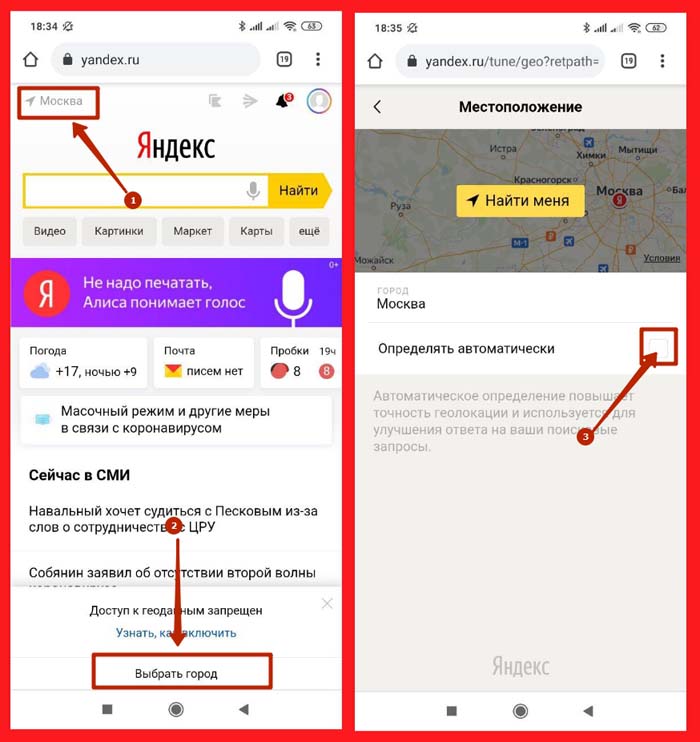
Для сброса установленного населенного пункта необходимо нажать на кнопку «Найти меня» в разделе «Местоположение», и Яндекс в автоматическом режиме определит текущую геолокацию пользователя.
Как включить запрет на определение местоположения
Яндекс получает информацию о местоположении пользователя различными способами, а именно:
- С помощью IP-адреса, который позволяет определить, в каком городе находится человек. Зачастую информация отображается некорректно, поскольку один IP-адрес может использоваться в разных населенных пунктах.
- Благодаря технологии Location Based Service можно получить информацию о точном местоположении портативного устройства. Интернет адаптер мобильного телефона во включенном состоянии осуществляет периодическую проверку мощности сигнала соседних сетей. Если среди ближайших сетей присутствует хотя бы одна, местоположение которой «знает» Яндекс, то он с точностью до нескольких метров сумеет установить текущую геолокацию устройства.
Формирование базы данных происходит при активной поддержке пользователей сервиса Яндекс.Карты. Встроенная технология Yandex. Локатор передает информацию о GPS-координатах портативного устройства, что позволяет безошибочно установить базовую станцию, обслуживающую мобильный гаджет в текущих координатах. Для запрета на определение геолокации нужно в браузере зайти в раздел расширенных настроек сайтов и активировать опцию «Заблокировано» в графе «Геоданные».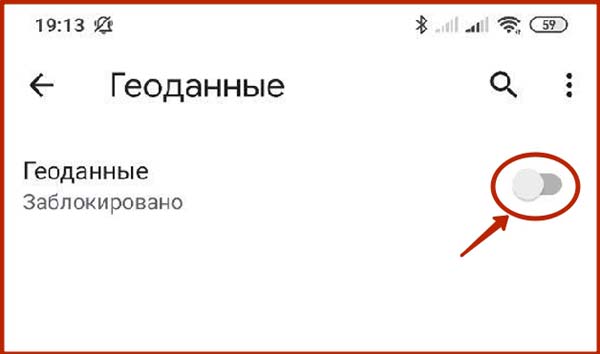
Автоматический режим
Автоматическое определение местоположения предоставляет ряд преимуществ. Например, оно позволяет получать более точные сведения о прогнозе погоды для нужного региона, а также быть в курсе местных новостей и событий. Если ресурс уже получал разрешение на доступ к геоданным, то информация будет отображаться с учетом города, в котором находится пользователь. В противном случае стоит выполнить следующие действия:
- Зайти в раздел настроек веб-браузера. Например, для того, чтобы попасть в настройки Google Chrome, нужно кликнуть по значку с изображением трех вертикально расположенных точек (находится в верхнем правом углу).

- Открыть раздел «Настройки».

- Перейти в меню «Настройка сайтов» и выбрать пункт «Геоданные».
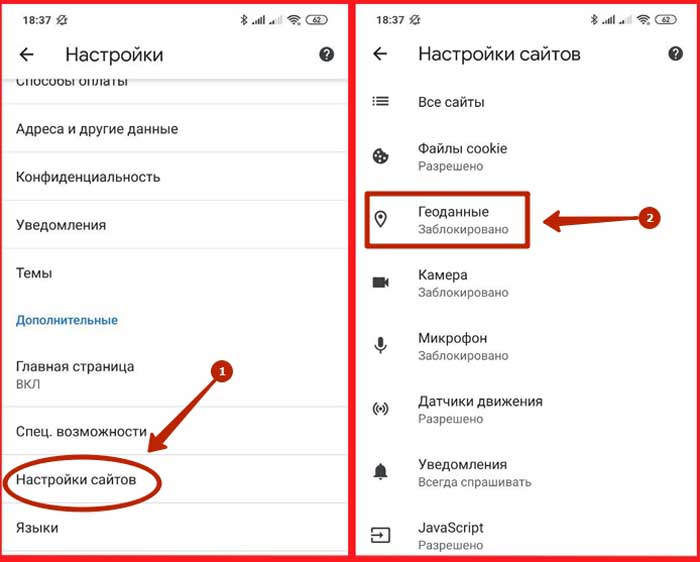
- В подразделе «Заблокировано» выбрать сайт Яндекс и кликнуть по «Данным о местоположении».
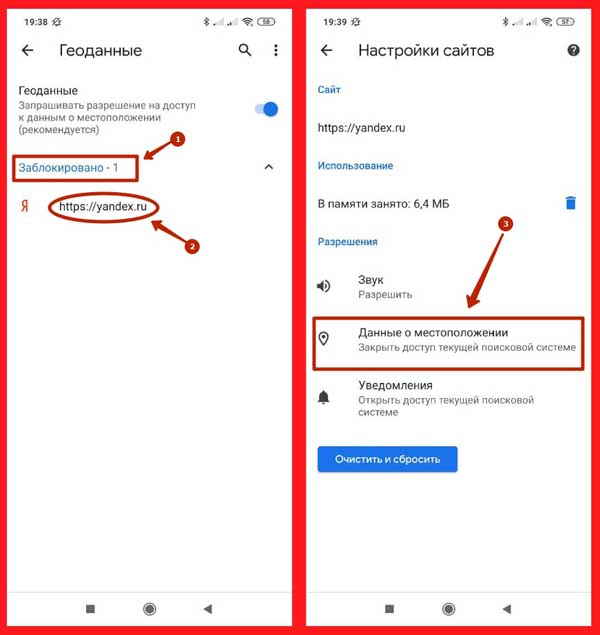
- В открывшемся окне установить маркер напротив варианта «Открыть доступ текущей поисковой системе».

Остается сохранить внесенные коррективы и перезапустить браузер.
Заключение
Для того, чтобы изменить город в Яндексе на стартовой странице на телефоне, нужно воспользоваться разделом «Местоположение», который находится на главной странице Яндекс, либо разрешить автоматическое определение геолокации в разделе настроек браузера.
Поиск Яндекса по умолчанию и без доступа к геолокации выбирает тот город, который указан в виртуальном паспорте пользователя.
Местоположение учитывается при поиске различной информации:
- организаций,
- цен,
- развлечений,
- новостей,
- погоды,
- карт,
- рекламы,
- выгодных предложений,
- пробок,
- другое.
Все услуги системы подстраиваются под заданную геолокацию. А если вы хотите узнать что-то о другой области, например, посмотреть погоду, то достаточно сменить регион в Яндексе. 
Как поменять город (регион) в Яндексе
Пошаговая инструкция как поменять город в Яндексе через компьютер:
- Заходим на главную страницу поиска.
- Справа в верхнем углу рядом с данными вашего профиля выбираем «Настройка».
- Жмем «Изменить город».
- На открывшейся странице в строке «Город» вводим название. Если регион еще не был установлен, то выбираем «Найти меня» или «Уточнить», потом разрешаем браузеру определить местоположение.
- Кликаем «Сохранить».
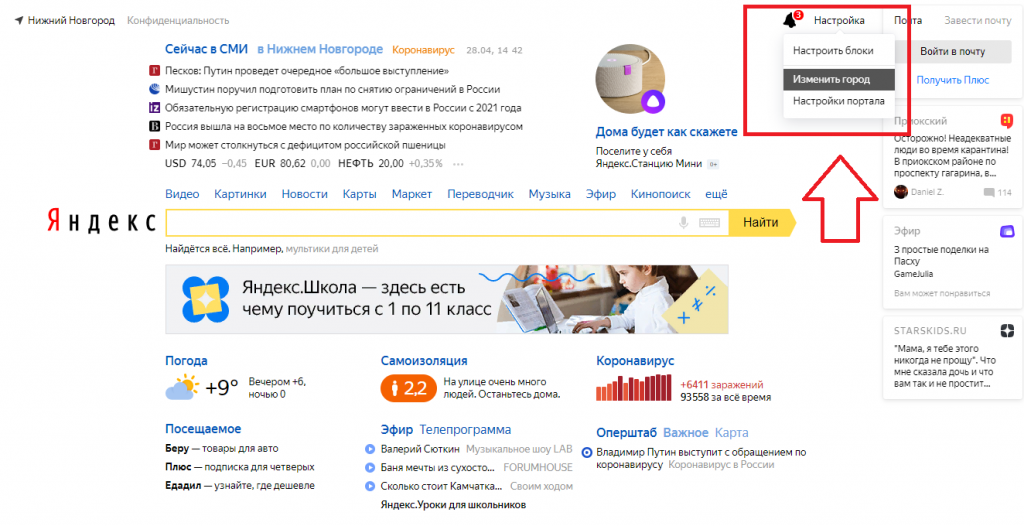
Если вы часто меняете локацию, то можно настроить автоматическое определение места. Для этого на открывшейся странице ставим галочку напротив строки «Определять автоматически» и нажимаем «Сохранить».
Второй способ сменить локацию — кликнуть на главной странице Яндекса название региона в верхнем левом углу. Сервис перебросит вас на ту же страницу настроек, где можно выбрать автоматическое определение или указать регион вручную. 
Еще один способ попасть в настройки — прямо из поиска в браузере пролистать страницу вниз. Там и будет кнопка настроек. Кликаем на нее, дальше попадаем на страницу для смены области.
Смена геолокации в Яндексе на телефоне
Пошаговая инструкция как изменить местоположение в Яндексе через телефон:
- Заходим на стартовую страницу поиска.
- Кликаем справа значок меню (три горизонтальные линии).
- Выбираем «Настройка» (в самом низу меню).
- Нажимаем «Местоположение».
- Как и при настройке через Yandex.Браузер на компьютере, вводим название города или нажимаем «Найти меня», если необходимо, устанавливаем галочку напротив «Определять автоматически».
- Выбираем «Сохранить».
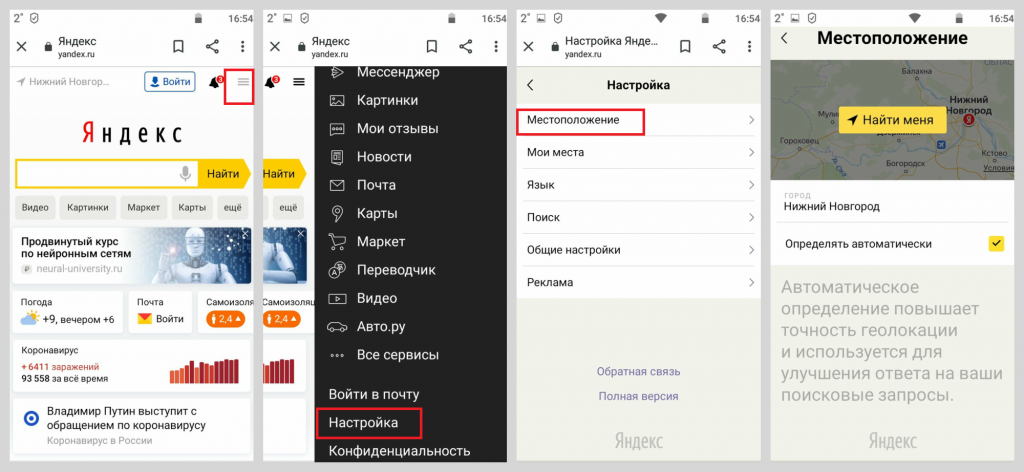
Обратите внимание! В автоматическом режиме Яндекс определяет местоположение тремя способами: через IP, через Wi-Fi, через ячейку сотовой связи.
Почему постоянно меняется город в Яндексе
Регион выставляется по адресу провайдера. Он не всегда совпадает с тем городом, где пользуются его услугами. Область определяется по главному офису провайдера, именно поэтому адрес может быть неправильным. В этом случае нужно запретить автоматическое определение местоположения и в настройках вручную поставить тот город, который интересует.
Кроме этого, частая смена города может быть обусловлена тем, что у вас изменяемый (динамический) IP-адрес. В этом случае он меняется каждый раз, когда пользователь выходит в интернет. При динамическом IP в настройках может быть указана даже другая страна, не только Россия. Если дело в этом, то придется каждый раз менять и настраивать город, ну или можно сменить провайдера, обзавестись постоянным IP.
Важно! Если никак не получается заменить город самостоятельно, обратитесь в службу поддержки Яндекса.
Заключение
Инструкция по смене региональности не зависит от браузера или программного обеспечения смартфона. Нужно зайти на сайт Яндекса и там выставить регион согласно рассмотренным инструкциям. А если нужно кратковременно изменить город в Яндексе, то сделать это можно прямо в поиске: вводим запрос в поисковой строке, нажимаем «Расширенный поиск», выбираем регион.
Автор: Юрий Белоусов · 26.10.2019
Пошаговая инструкция по изменению региона на Android:
Google Play Market автоматически устанавливает региональные параметры, но при переезде в другую страну, пользователю придется вручную сменить регион в Play Market.
Важно! Изменение страны в Play Market доступно не чаще чем 1 раз в год.
Для этого необходимо:
Надеюсь, статья «Как поменять регион на Android телефоне или планшете» была вам полезна.
Не нашли ответ? Тогда воспользуйтесь формой поиска:
Шаг 3. Запустите на смартфоне приложение Настройки, и выберите раздел «Все приложения» категории «Устройство».
Смена региона, языка и часового пояса
Чтобы сменить страну и задать персональные настройки на Android, необходимо выполнить следующие действия:
Шаг 1. Откройте настройки и перейдите в меню «Расширенные настройки» (в зависимости от модели данный пункт устройства может носить другое название).
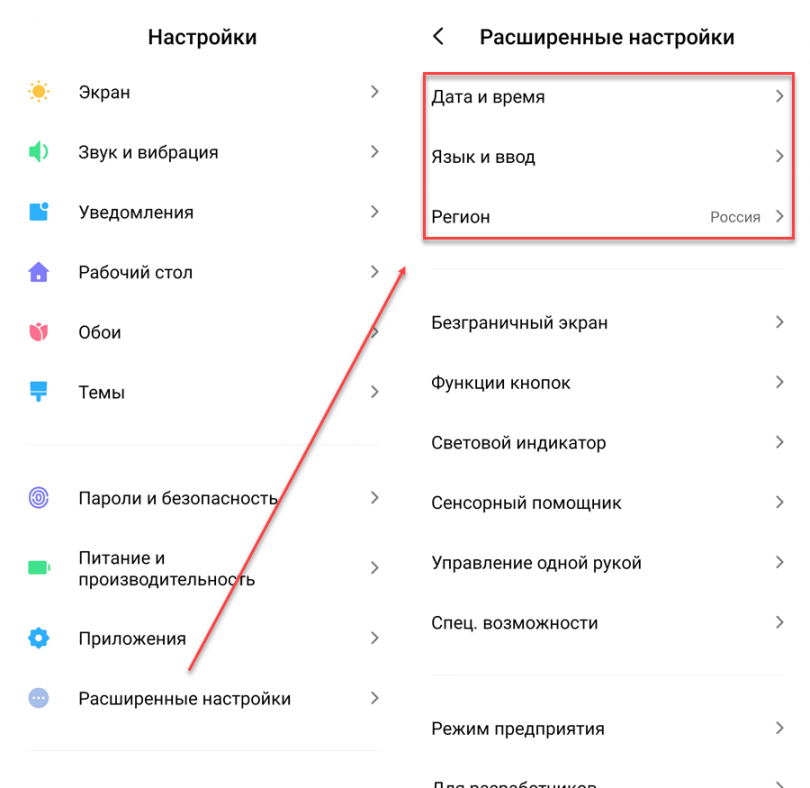
Шаг 2. Здесь будут разделы «Дата и время», «Язык и ввод», «Регион». По очереди измените страну в каждом из этих меню (укажите нужный регион, подходящий часовой пояс и язык системы).
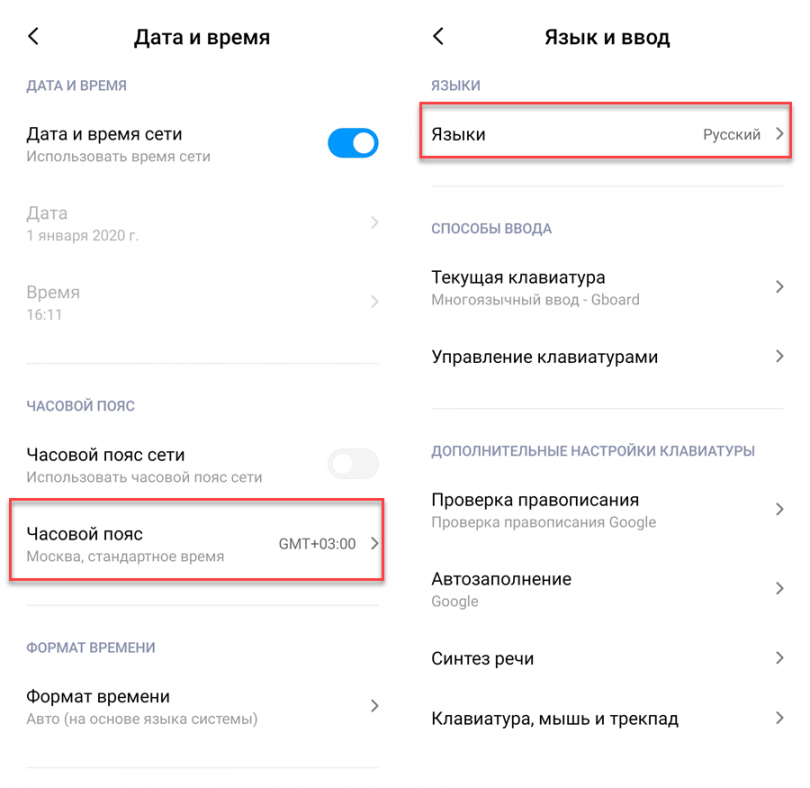
На более старых устройствах порядок действий будет немного отличаться:
Шаг 1. Запустите приложение Настройки и выберите раздел «Дополнительно» в категории «Система и устройство».
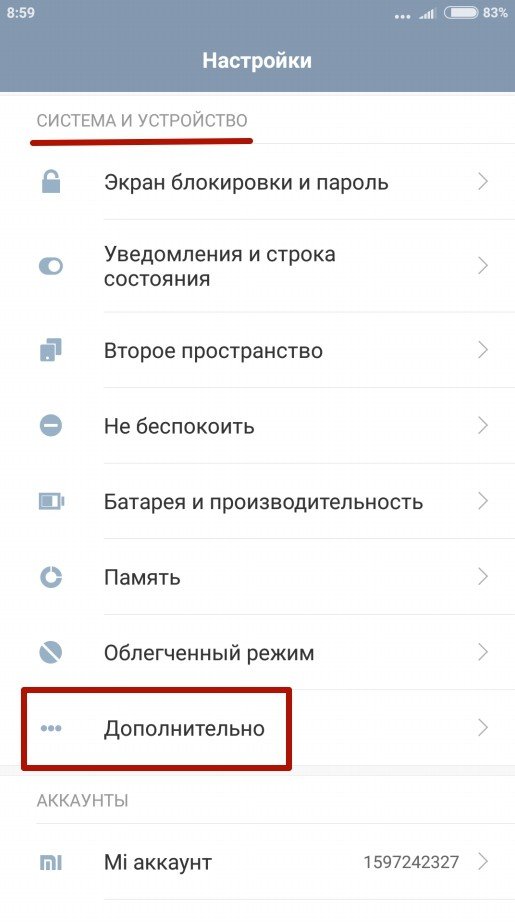
Шаг 2. Нажмите кнопку «Регион».
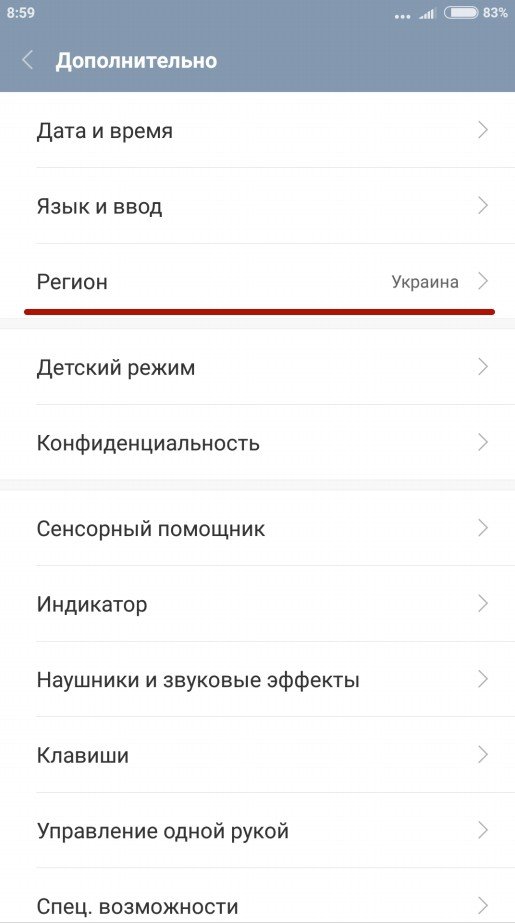
Шаг 3. Выберите страну, которая будет задана в качестве основной.
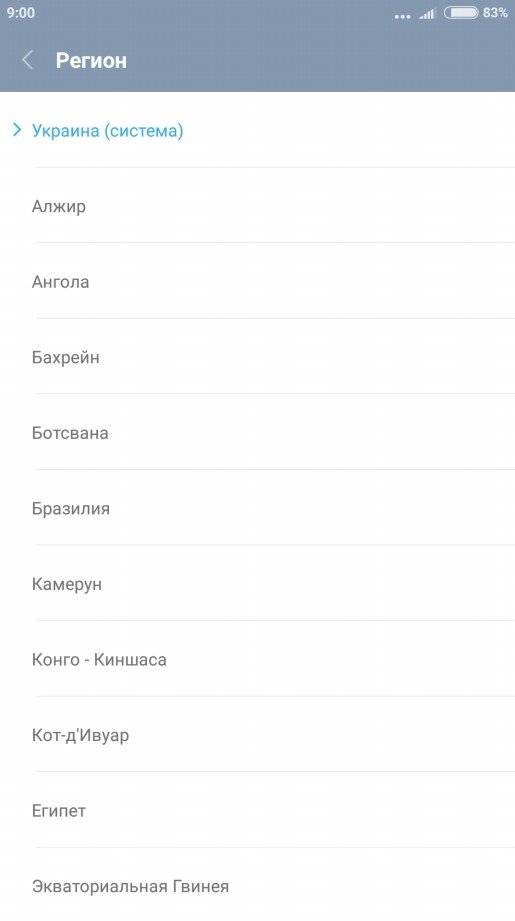
Шаг 4. Вернитесь к разделу «Дополнительно» и нажмите кнопку «Язык и ввод», после чего задайте язык системы.
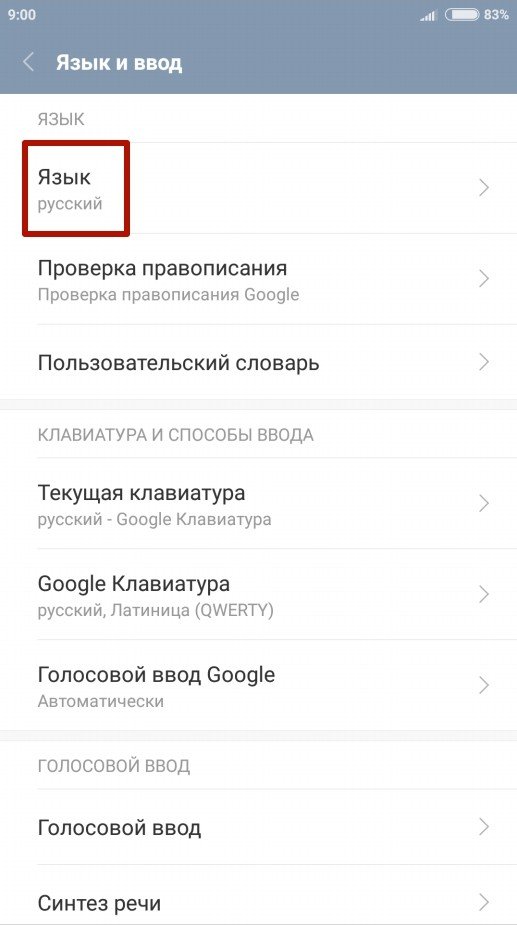
Шаг 5. Вернитесь к разделу «Дополнительно» и нажмите кнопку «Дата и время», после чего выберите часовой пояс сети.
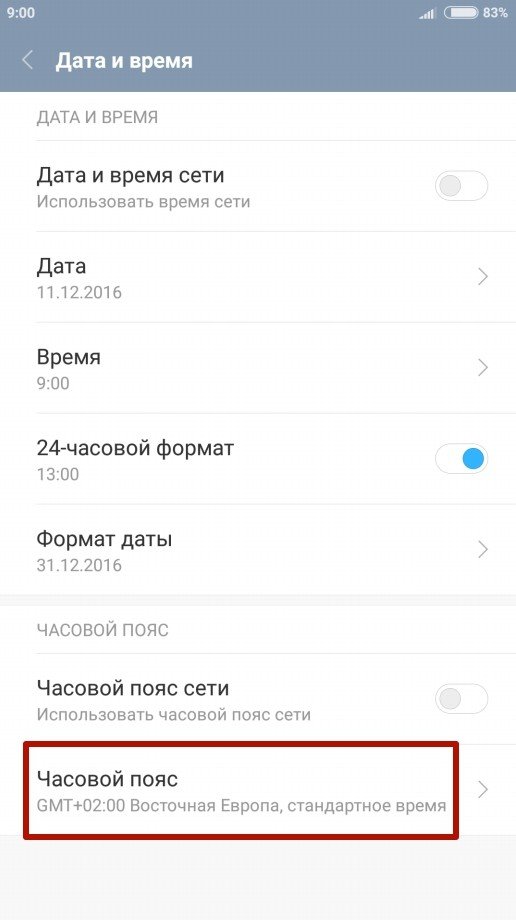
Если обстоятельства обернулись так, что требуется в гаджете изменить местоположение, а вы не знаете как, воспользуйтесь следующей инструкцией.
Как поменять регион на Huawei и Honor
Если обстоятельства обернулись так, что требуется в гаджете изменить местоположение, а вы не знаете как, воспользуйтесь следующей инструкцией.
По окончании процедуры выйдите с окна настройки. Изменения сохраняются автоматически, но рекомендуем перезагрузить смартфон, чтоб система подтянула все обновления. Если же выбрали язык по умолчанию, помните, что при сбросе до заводских настроек, этот параметр также сбивается.
Итак, в этом материале мы рассмотрели, как поменять регион в телефоне Huawei и Honor, и для чего это нужно. Надеемся, у вас не возникло трудностей, и вы быстро справились с задачей.
Также смена региона может потребоваться при поездках в другие страны. В приложении Play Market некоторые игры и программы могут быть недоступны из-за неверно указанного региона.
- Открываем Настройки смартфона.
- Переходим в пункт Система.
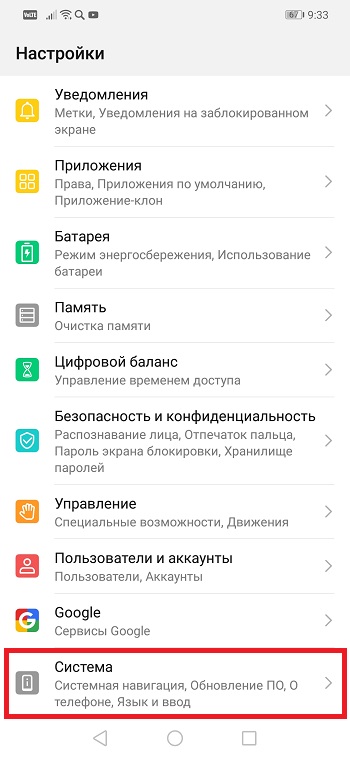
- В верхней части экрана находим пункт Язык и ввод.
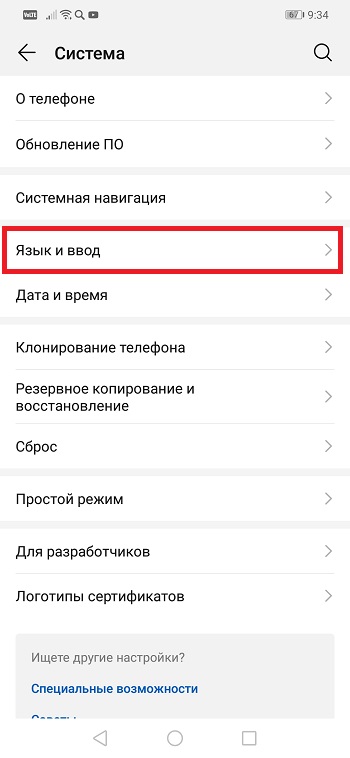
- Далее Язык и регион.
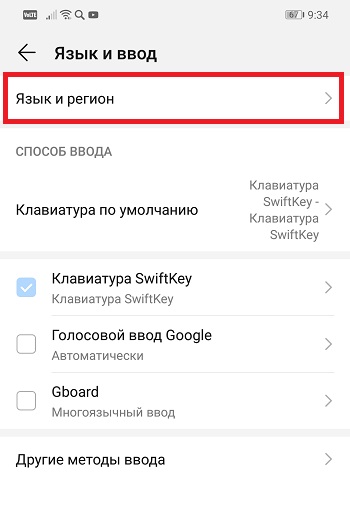
- Здесь и находится интересующий нас пункт — Регион.
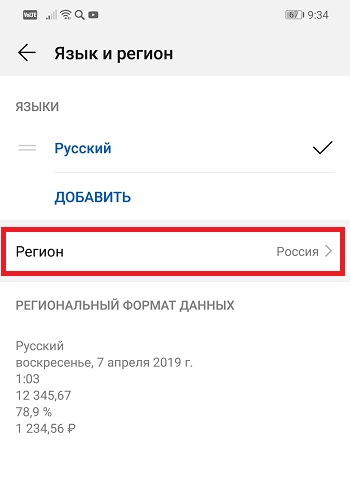
- Выбираем нужный из списка и готово.
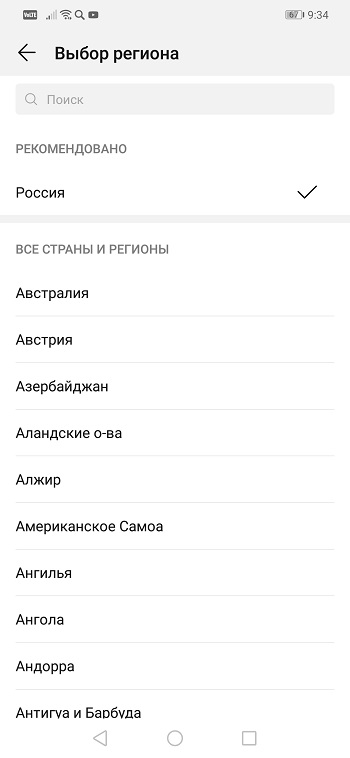
Чаще всего это требуется при заказе телефона из Китая. Продавец может выставить русский язык по умолчанию, но не установить нужный регион. Эта настройка влияет на приложения по умолчанию, установленные для конкретной страны.
Также смена региона может потребоваться при поездках в другие страны. В приложении Play Market некоторые игры и программы могут быть недоступны из-за неверно указанного региона.
Стоит отметить, что в результате данной манипуляции может некорректно отображаться время. Чтобы это исправить, переходим в Настройки > Система > Дата и время > Часовой пояс. Здесь можно отключить автонастройку и указать пояс вручную.
Делается это в несколько простых шагов:
На что влияет смена региона?
Если вы поменяете свой регион на другую страну — ничего страшного не произойдет. Эта настройка влияет в первую очередь на приложения, предустановленные для конкретной страны.
В качестве примера можно привести функцию разблокировки по лицу. Изначально она была доступна не во всех регионах. Сменив страну на Индию, можно было получить эту функцию на своем смартфоне.
Есть еще один весьма интересный момент. Некоторые пользователи обнаружили, что при смене региона с европейского на азиатский меняется звучание в наушниках — звук становится громче.
Единственным неудобством при смене региона может стать некорректное отображение времени. Выбранная страна может быть в другом часовом поясе и время будет синхронизированно именно с ним.
Чтобы исправить это, переходим в Настройки > Расширенные настройки > Дата и время. Здесь отключаем пункт Часовой пояс сети и выставляем его самостоятельно.
Особенно интересным для эстетов станет тот факт, что, опять же, при изменении страны в смартфоне появляется возможно выбора стиля шрифта. Список этих стилей очень большой и разнообразный.

Вследствие изменения региона в смартфоне, появляется ряд некоторых дополнений.
Во-первых, моментально обращается внимание на появление новых приложений на устройстве. Это происходит, потому что при смене режима на какой-либо конкретный регион происходит скачивание пакета программ, характерных и интересных именно для этой зоны. В зависимости от желаний владельца телефона далее они могут быть без проблем удалены.
Во-вторых, у устройства при обновлении появляются новые «возможности». К примеру, «Разблокировка по лицу».
В-третьих, возврат «Карусели обоев». Эта функция является очень интересной и востребованной среди многих пользователей.
Также поменять страну в Google Play можно и без «танцев с бубном» — этот способ подойдет вам в том случае, если вы действительно переехали в другой регион. Но учитывайте, что поменять местоположение таким образом можно только раз в год.
Не самый безопасный способ
Этот метод подойдет для тех, кто уже разблокировал root-права на своем смартфоне или не против сделать это сначала. Чтобы узнать, как получить root-доступ на Android, загляните в нашу инструкцию. Шаги могут отличаться в зависимости от модели вашего смартфона.
Далее загрузите и установите приложение Market Unlocker. В некоторых случаях этого достаточно, и Play Market сразу разблокируется. Если этого не произошло, выполните следующие действия:
- Включите режим полета и выберите в Market Unlocker пункт Auto Unlock.
- Удалите все данные из магазина приложений. Для этого перейдите в настройки вашего смартфона, выберите раздел «Приложения» — «Все» и найдите Play Market. Затем очистите все данные, а также кэш.
- Перезагрузите телефон. Теперь магазин должен быть разблокирован.
Почему такое ограничение в громкости не касается как минимум двух регионов? Возможно, дело в европейских законах. Согласно этим нормам, громкость звука в смартфоне не должна превышать уровня в 80 дБ, в то время как в других странах — 110 дБ.
Разблокировка по лицу для всех
Если в вашем Xiaomi недоступна разблокировка по лицу, тогда попробуйте изменить свой домашний регион на «Индию». Как правило, данная проблема встречается в бюджетных смартфонах, но бывает такое и во флагманских моделях. Активировать разблокировку по лицу особо требуется владельцам Redmi 7A и 8A, в которых нет сканера отпечатка пальцев.
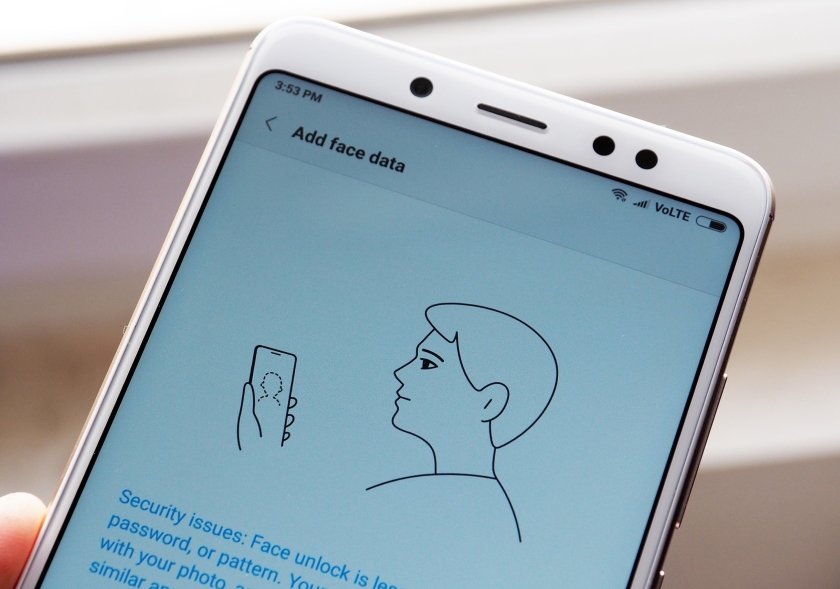 Чтобы понять, активировалась функции или нет, пройдите в «Настройки» – «Блокировка и защита» – «Добавление данных лица».
Чтобы понять, активировалась функции или нет, пройдите в «Настройки» – «Блокировка и защита» – «Добавление данных лица».
- Откройте параметры и разверните раздел меню «Расширенные настройки».
- Находим строчки: «Дата и время», «Язык и ввод» и «Регион». Открываем и редактируем каждую из них – меняем региона, часовой пояс и язык системы на актуальные.
Как изменить страну для Google Play
Если вы используете Google Pay, то наверняка знаете, что в настройках этого сервиса указывается ваше место жительства, а именно страна, в которой вы проживаете. Это существенно влияет на процесс оплаты. В другой стране настройки и опции этого сервиса могут существенно отличаться от вашего, поэтому при переезде их нужно также изменить. Причем сделать это можно только один раз в год.
Для изменения региона в сервисе сделайте следующее:
- Откройте приложение Google Play Маркет с устройства на операционке Android.
- Нажмите на кнопку “Дополнительно”, откройте строку “Учетная запись”, затем выберите пункт “Страны и профили”.
- Выберите в списке страну, которую хотите сделать основной.
- Добавьте вариант оплаты для этой страны, придерживаясь указаний системы.
- Первый способ оплаты должен работать в стране, для которой вы добавляете профиль. Создав профиль, вы сможете добавить технологии оплаты с других стран.
Аккаунт Google Payment для новой местности создан. Данные автоматически обновятся в сервисе Google Play Маркете в течение 24 часов.
Часто продавец перед отправкой телефона не выставляет параметры прошивки того государства, в которое идет посылка. Поэтому многие девайсы доходят к нам с китайскими параметрами. Если вы покупаете девайс в магазине, поставщики вносят корректировки относительно часового пояса и прочих параметров. Однако это случается не всегда.
Как поменять регион на Huawei и Honor
Для смены информации:
Далее нажимаем на название и выходим из настроек. Сохранение происходит автоматически. После чего возможно свободно пользоваться аппаратом, общаться, звонить, выходить в интернет, скачивать с Google Play. Акцентируем внимание на том, что если вы выбрали Россию по умолчанию, то далее при Hard Rese этот показатель сбивается, и придется снова вводить вручную.
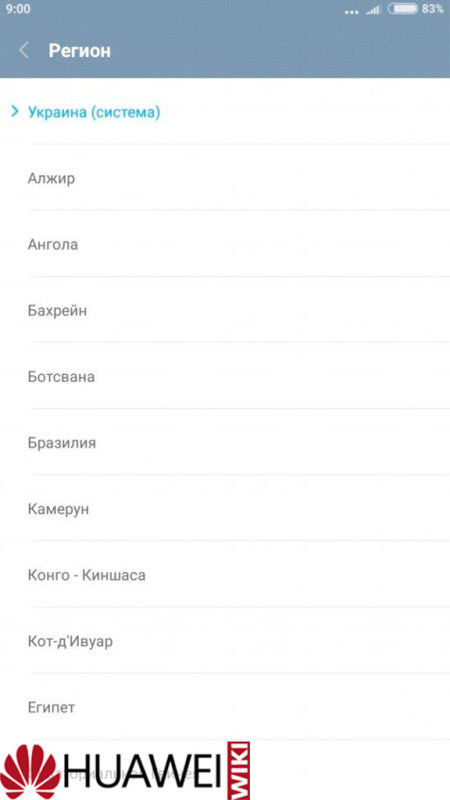
Если вы планируете длительные переезды или перелеты, менять параметры нужно по прибытию в новое государство. Перезагрузка при этом не обязательна, но желательна. Так устройство сможет подтянуть обновленные параметры.

Настройки смартфона позволяют изменить практически любой компонент, который, так или иначе, влияет на работу устройства. В частности, можно выбрать свою страну в параметрах гаджета, если изначально она была выставлена неверно. Сегодня разберемся, как сменить регион на операционной системе Андроид, и для чего это будет полезно помимо тех случаев, когда изначально в настройках стоит не то государство.
Смена региона на Андроид
Поменять страну можно разными способами, каждый из которых применяется в зависимости от причины, заставившей изменить стандартные параметры.

Рядовому пользователю необходимо знать лишь о двух вариантах замены:
- через параметры гаджета;
- через Плей Маркет.
Первый вариант будет влиять на работу устройства, а второй – на работу магазина приложений. Разумеется, сначала мы рассмотрим процесс смены региона через систему:
- Откройте параметры телефона.

- Перейдите в раздел «Расширенные настройки», а затем – «Регион».
- Выберите интересующий вариант.
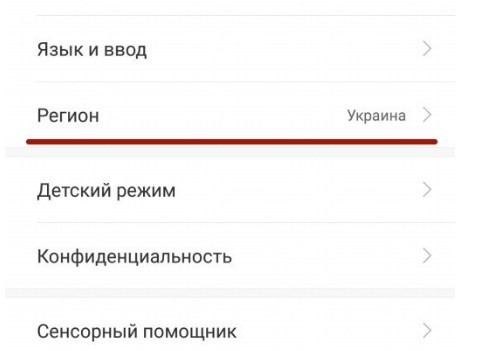
Совет. Если вы не можете найти определенный пункт меню, то воспользуйтесь поисковой строкой, которая представлена в настройках телефона.
После замены может произойти кратковременное зависание, когда иконки на рабочем столе появляются не сразу. Это вызвано последствиями, которые влечет за собой изменение параметров региона (подгрузка программ, необходимых для выбранного государства), но опять же проявляется подобный глюк только один раз. Далее никаких подлагиваний не будет.

Смена региона в Google Play Market
При желании можно изменить страну в настройках магазина приложений Play Маркет. Данный параметр существует отдельного от того, который мы рассматривали ранее. Однако это не значит, что регион придется менять дважды. Просто перед сменой страны в параметрах устройства необходимо совершить некоторые манипуляции, касающиеся магазина приложений:
- Откройте настройки телефона.
- Перейдите в раздел «Приложения».

- Выберите «Google Play».
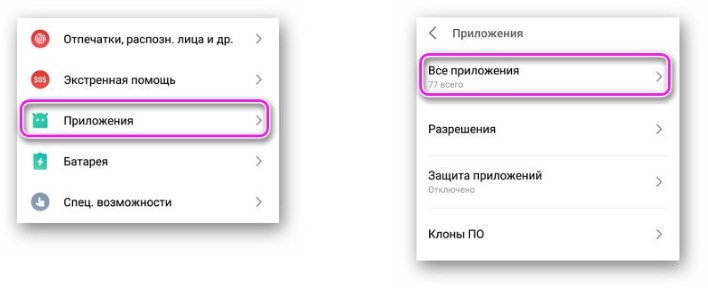
- Откройте вкладку «Память».
- Нажмите кнопку «Очистить кэш» и «Очистить данные».
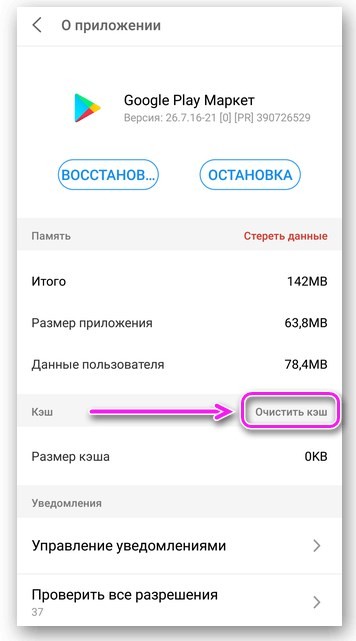
После выполнения пятого шага можно менять страну способом, описанным выше, и тогда в Плей Маркете регион тоже изменится. Если этого не произошло, сделайте следующее:
- Запустите магазин приложений.
- Тапните по иконке своей учетной записи (располагается справа от поисковой строки).

- Перейдите в раздел «Способы оплаты», а затем – «Другие настройки платежей».

- Если у вас уже привязана банковская карта, нажмите кнопку «Изменить».
- Выберите нужное значение в соответствующем поле и сохраните изменения.
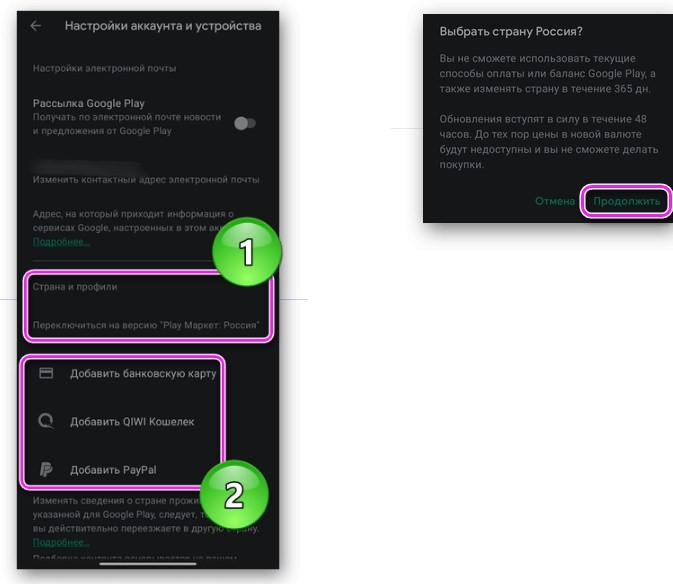
Как вы уже могли догадаться, Google Play использует в качестве региона ту страну, которая выставлена в настройках оплаты. Поэтому вам, так или иначе, придется добавить банковскую карту, если этого не было сделано ранее.
Что нужно знать, меняя страну в профиле
Изменение страны в телефоне выполняется по нескольким причинам. Главным фактором является возможность посещения заблокированных интернет-ресурсов на территории государства, где находится пользователь. Это касается замены страны в параметрах гаджета. В Play Маркет речь идет об обходе блокировки приложений.
Замена государства в настройках устройства может привести к появлению новых приложений на главном экране, которые характерны для выбранного рынка. К примеру, выбирая «Индию», пользователь устанавливает на телефон Xiaomi платежную утилиту Mi Pay (при выборе «России» она отсутствует). А еще меняются другие параметры, включая громкость звука. Так, владельцы смартфонов Xiaomi выставляют регион «Индия», чтобы слушать любимые треки на максимальной громкости без региональных ограничений.
